Word中如何去除多余空行?本章内容给大家谈谈电子数码产品中关于遇上Word空行太多怎么删除等问题,我们该怎么处理呢。接下来就让我们来一起来看看吧,希望能帮你解决到相关问题。
Word中如何去除多余空行
去除多余空行的方法
1.在Word“编辑”菜单中打开“查找和替换”对话框,在“查找内容”中输入“^p^p”“替换为”中输入“^p”,然后选“全部替换”,这种方法可去掉文档中因自动换行符造成的多余空行,但还有一些空行是去不掉的,需要再用下面的其他方法。
2.对于文档中的手动换行符(“Shift+回车”),就要用“^l^l”替换成“^l”(这里用的不是1,而是L字母的小写)或直接用替换对话框里的“特殊字符”,选择里面的“有手动换行符”来进行替换,也可以去掉文档中的一些多余空行。
3.对于自动和手动换行符交替的情况,可用“^p ^l”替换成“^l”或“^l ^p”替换成“^l”也可以去掉文档中的一些多余空行。

扩展资料
WPS Office是由金山软件股份有限公司自主研发的一款办公软件套装,可以实现办公软件最常用的文字、表格、演示,PDF阅读等多种功能。具有内存占用低、运行速度快、云功能多、强大插件平台支持、免费提供海量在线存储空间及文档模板的优点。
支持阅读和输出PDF(.pdf)文件、具有全面兼容微软Office97-2010格式(doc/docx/xls/xlsx/ppt/pptx等)独特优势。
覆盖Windows、Linux、Android、iOS等多个平台。WPS Office支持桌面和移动办公。且WPS移动版通过Google Play平台,已覆盖超50多个国家和地区。
Word空行太多怎么删除
第一:打开电脑上的【Wrod】文档,点击菜单栏中的【开始】,然后选择工具栏中的【替换】,快捷键是【Ctrl+H】,会弹出【查找与替换】的窗口,将输入法切换到英文状态,在【查找内容】的右边输入【^p^p】,下方的【替换为】输入【^p】;
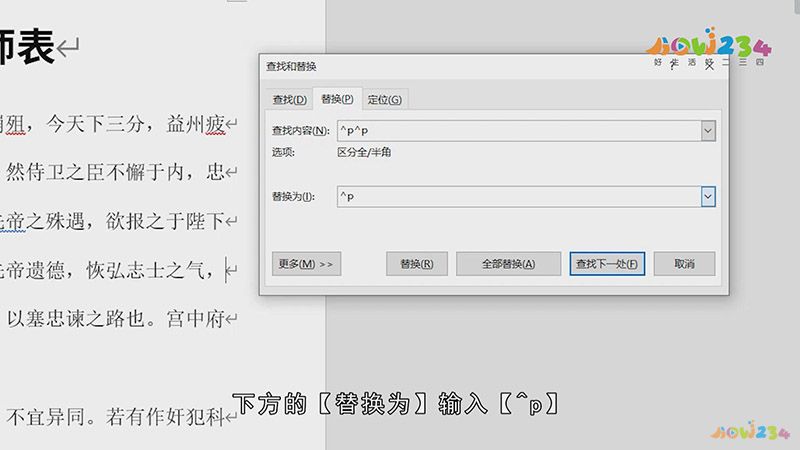
第二:【P】要输入小写的字母,如果是输入大写的P会显示,不是可用于“查找内容”框的有效特殊字符,然后点击【全部替换】,就会弹出全部完成替换的提示框,最后点击【确定】即可;
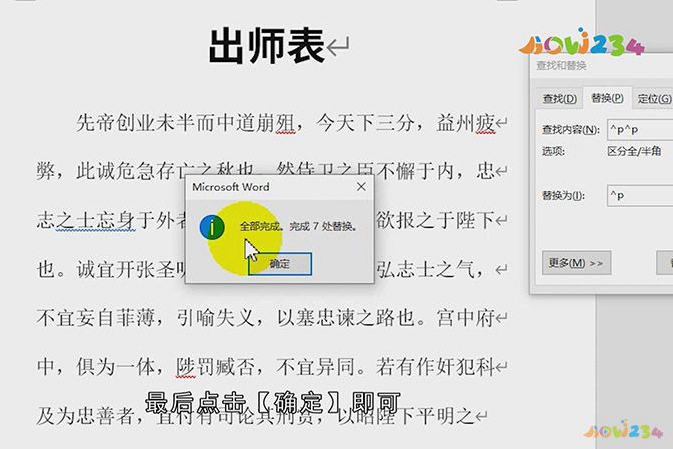
总结
本图文教程演示机型:戴尔-成就3690,适用系统:Windows10 ,软件版本:Word 2021;以上就是关于Word空行太多怎么删除的全部内容,希望本文的介绍能帮你解决到相关问题,如还需了解其他信息,请关注本站其他相关信息。
